统计学展示数据图表.docx
《统计学展示数据图表.docx》由会员分享,可在线阅读,更多相关《统计学展示数据图表.docx(18页珍藏版)》请在冰豆网上搜索。
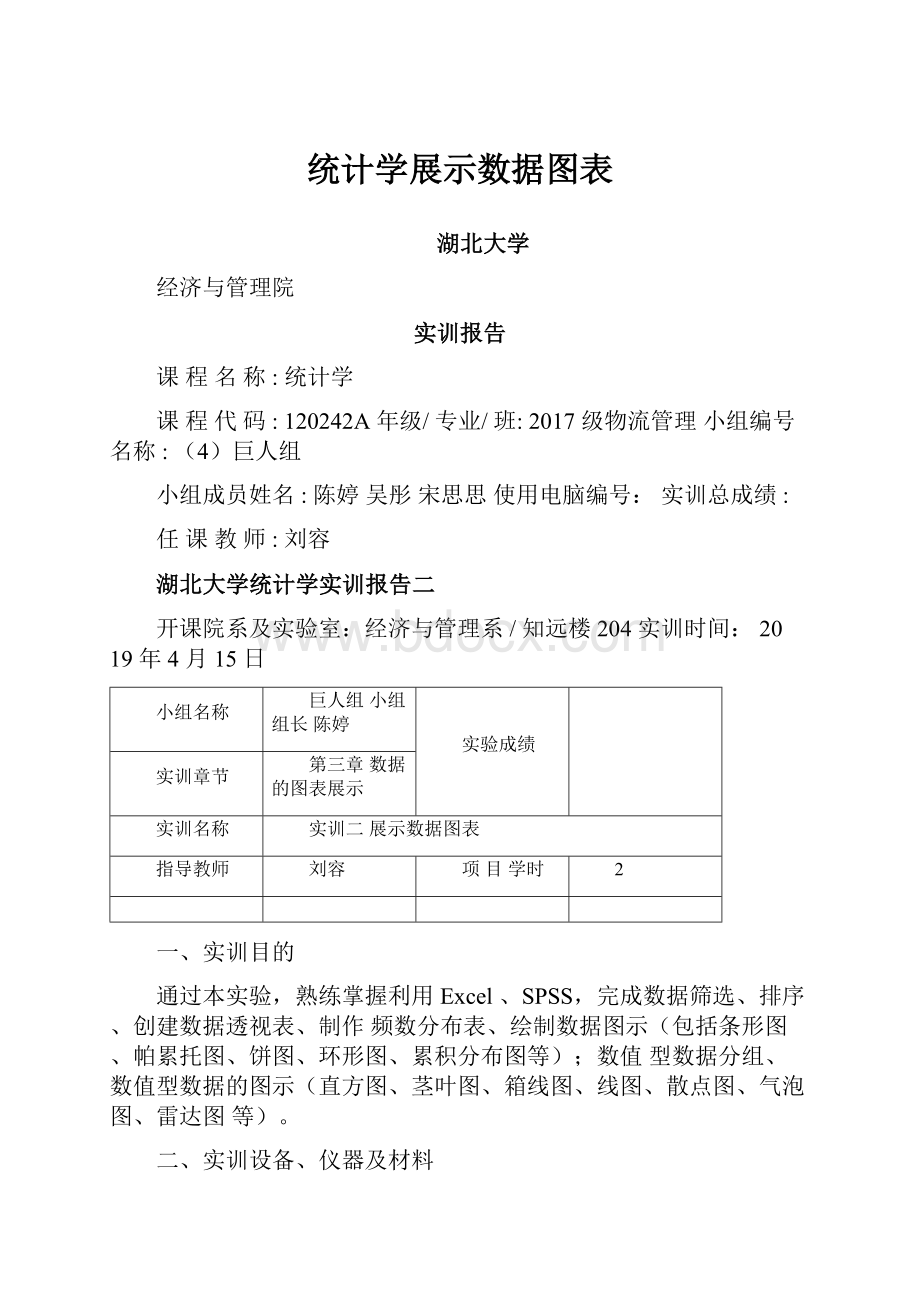
统计学展示数据图表
湖北大学
经济与管理院
实训报告
课程名称:
统计学
课程代码:
120242A年级/专业/班:
2017级物流管理小组编号名称:
(4)巨人组
小组成员姓名:
陈婷吴彤宋思思使用电脑编号:
实训总成绩:
任课教师:
刘容
湖北大学统计学实训报告二
开课院系及实验室:
经济与管理系/知远楼204实训时间:
2019年4月15日
小组名称
巨人组小组组长陈婷
实验成绩
实训章节
第三章数据的图表展示
实训名称
实训二展示数据图表
指导教师
刘容
项目学时
2
一、实训目的
通过本实验,熟练掌握利用Excel、SPSS,完成数据筛选、排序、创建数据透视表、制作频数分布表、绘制数据图示(包括条形图、帕累托图、饼图、环形图、累积分布图等);数值型数据分组、数值型数据的图示(直方图、茎叶图、箱线图、线图、散点图、气泡图、雷达图等)。
二、实训设备、仪器及材料
计算机、Excel2013、SPSS22.0软件
三、实训项目及其内容、操作步骤及结果分析
实训项目及内容:
(一)实训项目一:
数据筛选(例3.1)
(二)实训项目二:
创建数据透视表(例3.2)
(三)实训项目三:
创建分类数据频数分布表、分布图(条形图等)(例3.3)
(四)实训项目四:
绘制环形图(例3.4)
(五)实训项目五:
绘制累积频数分布图(例3.5)
(六)实训项目六:
数值型数据分组、绘制频数分布表及分布图(例3.6)
(七)实训项目七:
绘制比较箱线图(例3.7)
(八)实训项目八:
绘制时间序列数据—线图(例3.8)
(九)实训项目九:
绘制散点图、气泡图(例3.9)(十)实训项目十:
绘制雷达图(例3.10)操作步骤及结果分析:
(一)实训项目一:
数据筛选(例3.1)
1.实训内容(问题与数据)
2.实训操作步骤
(1)第1步:
将光标放置任意数据单元格,点击【数据】,再点击【筛选】,数据第一行会出现下拉箭头。
点击【数字筛选】
(2)第2步:
选择筛选条件,要筛选统计学成绩为75分的学生,选择【等于】,在出现的对话框【等于】后选择75,得到结果;要筛选英语成绩最高的前三名学生,可选择【前十项】,在对话框的【最大后】输入数据3,得到结果。
(3)第3步:
筛选四门课程成绩都大于70分的学生,由于设计条件较多,需要使用【高级筛选】命令,使用高级筛选,必须建立条件区域,这时需要在数据清单上至少留出三行作为条件区域,然后选择【数据】——【高级】,在列表区域输入要筛选的数据区域;在条件区域输入条件
3.实训结果分析
(1)数据筛选就是根据需要找出符合特定条件的某类数据
(2)数字筛选最大的几个值时,选择几个最大的值,然后调整项数
(3)条件筛选在写条件时,必须将标题栏全部复制,并在对应的标题填写条件。
(4)条件筛选时,条件筛选范围可以任意放置,但必须精确选择
(二)实训项目二:
创建数据透视表(例3.2)
1.实训内容(问题与数据)
2.实训操作步骤
(1)第1步:
选择【插入】——【数据透视表】
(2)第2步:
在【表|区域】框内选定数据区域,(在操作前将光标放在任意数据单元格内,系统会自动选定数据区域)。
选择放置数据透视表的位置。
系统默认是新工作表,如果要将透视表放在现有的工作表中,则选择【现有工作表】,并在【位置】框内点击工作表的任意单元格。
点击【确定】
(3)用鼠标右键单击数据透视表,选择【数据透视表选择表选项】,在弹出的对话框中点击【显示】,并选中【经典数据透视表布局】,然后点击【确定】
(4)将数据透视的一个字段拖至【行】的位置,将另一个字段拖至【列】的位置,再将要计数的变量拖至【值字段】的位置,即生成需要的频数分布表
3.实训结果分析
(1)数据透视是从负责的数据中提取有用的信息
(2)数字透视时,必须依据分析者兴趣,确定行标签和列标签和数据
三)实训项目三:
创建分类数据频数分布表、分布图(条形图等)(例3.3)
1.
实训内容(问题与数据)
1)第1步:
选择【分析】——【描述统计】——【频率】进入主对话框
2)第2步:
将【类别变量】选入【变量】;选中【显示频率表格】,点击【确定】
3.实训结果分析
(1)勿将频数当频率。
(2)Excel是按照左开右闭的方式对落在各区间的数据进行频数统计的
(3)Excel对输入区域中的样本数据按区段分别统计频数时,遇到空单元格,系统会自动跳过
(4)使Excel也能准确统计出以左闭右开方式分段的数据频数
四)实训项目四:
绘制环形图(例3.4)
1.实训内容(问题与数据)
2.实训操作步骤
(1)第1步:
选择【插入】菜单的【图表】子菜单,用鼠标单击【图表】
(2)第2步:
出现【图表向导-4步骤之1-图表类型】页面选择“圆形图”
(3)第3步:
出现【图表向导-4步骤之2-图表类型】页面,选定数据区域,选中列复选框。
单击右上角“系列”填写源数据之系列对话框,在“分类X轴标志”中输入数据
(4)第4步:
出现【图表向导-4步骤之3-图表类型】页面,在图表标题中输入“平均每人每年消费支出环形图”,在“数据标志”里选择“值”。
选择图标位置,点击完成
3.实训结果分析
(1)与饼图类似,又有区别,他可以绘制多个样本或者总体数据系列
(2)用于结构比较研究,样本或者总体中每部分数据用于环中一段
五)实训项目五:
绘制累积频数分布图(例3.5)
1.实训内容(问题与数据)
2.实训操作步骤
(1)第1步:
打开“工具/数据分析”,在分析工具窗口中选择“直方图”;
(2)第2步:
在直方图弹出窗口的“输入区域”利用MOUS或E键盘输入数据在“接收区域”用同样的方法输入“分点数据”区域
(3)第3步:
在输出选项中,点击“输出区域”,输入一个区域在输出选项中,点击“图表输出”。
(4)在输出选项中,点击“图表输出”。
3.实训结果分析
(1)用光标选中累积频率分布直方图时,右击MOUS,E选择“图表类型”
(2)置光标于直方图的任一长方形上时,右击MOUS,E出现“数据系列格式”对话窗口,在标题下的图表标题、x轴和y轴的对话框中输入相应的信息,点出“完成”,调整“选项”栏目内“分类间距”为零,点击“依数据点分色”,单击“确定”,形成相应的直方图。
(六)实训项目六:
数值型数据分组、绘制频数分布表及分布图(例
1.实训内容(问题与数据)
3.6)
2.实训操作步骤
(1)第1步:
确定组数,将数据分为10组
(2)第2步:
确定组距,最大值237,最小值141,,则组距等于9.6.因此组距为10(3)第3步:
根据分组编制频数分布表。
用excel表制作频数分布表,在【接收区域】方框内,输入各组的上限值,
(4)第4步:
选择【直方图】工具,在工具菜单中点击【数据分析选项】从其对话框的分析工具列表中选择【直方图】,打开对话框,填写各项,选择图表输出,单击【确定】
(5)第5步:
图形调整
3.实训结果分析
(1)采用组距分组时,需要遵循不重不漏原则
(2)为解决不重问题,统计分组时习惯上规定“上组限不在内”,即当相邻两组上下限重叠时,恰好等于某一组上限变量值不在本组而在下一组
(3)对于连续变量,可以采取相邻两组组限重叠方法,根据“上组限不在内”归档解决不重问题,也可以对一个组的上限值采取小数点行驶,小数点位数根据要求精度解决
七)实训项目七:
绘制比较箱线图(例3.7)
1.
实训内容(问题与数据)
2.实训操作步骤
(1)第1步:
选择【图形】菜单,并选择【图形】
(2)第2步:
在出现的对话框中选择【简单】,在【图表中的数据为】中选择【各个变量的摘要】,点击【定义】返回主对话框
(3)在主对话框中将所有的变量选入【框的表征】,点击【确定】
3.实训结果分析
(1)八门课程中,平均考试成绩较高的是英语和西方经济学,较低的是经济数学和统计学
(2)从考试成绩离散程度看,英语、西方经济学,财务管理和计算机应用基础考试成绩比较集中,而经济数学、基础会计学和统计学考试成绩比较分散
(3)从分布形状,英语、市场营销学成绩分布大体对称分布
八)实训项目八:
绘制时间序列数据—线图(例3.8)
1.实训内容(问题与数据)
(九)实训项目九:
绘制散点图、气泡图(例3.9)
1.实训内容(问题与数据)
2.实训操作步骤
(1)第1步:
选择【插入】——【图表——【散点图】
(2)第2步:
出现空白区域——点击【图表工具】——【设计】——【选择数据】——进入【选择数据源】
(3)第3步:
选定数据区域“$A$1;$C$8”,点击【确定】
(4)第4步:
在散点图区域,点击【图表工具】——【布局】——【坐标轴标题】——标注主次坐标轴标题
3.实训结果分析
(1)小麦产量与降雨量之间具有明显的线性关系,随着降雨量的增多,产量也随之增加
(2)随着气温的升高,降雨量也在增加,随着气温和降雨量的增加,小麦的产量也在提
十)实训项目十:
绘制雷达图(例3.10)
1.实训内容(问题与数据)
2.实训操作步骤
(1)第1步:
第一步:
选择【插入】→【图表→【雷达图】;
(2)第二步:
出现空白区域→点击【图表工具】→【设计】→【选择数据】→进入【选
择数据源】
(3)第三步:
选定数据区域“$A$1:
$C$9”,点击【确定】。
3.实训结果分析
(1)四个地区的家庭平均每人消费支出中,食品支出都是最多的,其他的支出是最少。
(2)四个地区的家庭平均每人消费支出的结构十分相似。
四、课后练习题答案
3.1
(1)表中数据属于顺序数据
2)
服务等级家庭数目
好
14
较好
21
一般
32
较差
18
差
15
3)
家庭数目
4)
3.2
(1)一列一列的升序排布。
2)
3)
4)
3.3
(1)
2)
2)甲班成绩中的人数比较多,高分和低分人数比乙班多,乙班学习成绩较甲班好,高分较
多,而低分较少。
(3)
3.6
从下图中可以看出平均湿度较高的是广州和成都,平均湿度较低的是北京和兰州;从离散程度来看成都、武汉、广州的相对湿度波动幅度不大,而北京、长春、郑州、昆明、西安的相对湿度波动幅度比较大;从分布性状来看,广州、西安的相对湿度大体上为对称分布。
五、本章实训总结(心得与体会)
1.通过此次实训,能够初步掌握用Excel进行统计分组。
掌握频数分布表和直方图数据分析基本技巧和操作方法。
利用统计图表工具进行数据直观分析。
掌握Excel折线图、饼图和直方图等各种图形工具的使用方法和统计作用。
2、根据图形走势能够对相应指标进行简单的分析,得出一些初步结论。
3、在整个实训过程中,根据人为需要,可以在Excel的相关功能里加入一些人为可操控因素,以达到相应的需要。
4.还是需要勤加练习,对操作更加熟悉,通过更多练习来巩固自己